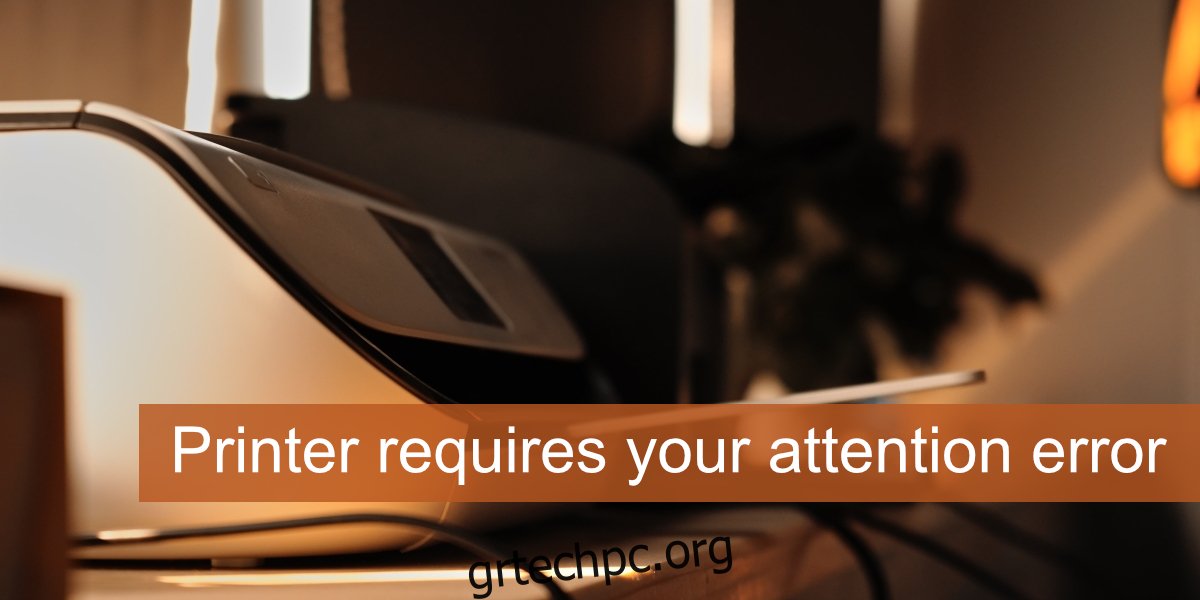Ένας εκτυπωτής είναι ένα από τα πιο δύσκολα περιφερειακά στην αντιμετώπιση προβλημάτων. Η εγκατάστασή τους είναι εύκολη με τα χρόνια με τα προγράμματα οδήγησης να εγκαθίστανται αυτόματα, αλλά τα προγράμματα οδήγησης αποτελούν μόνο ένα μέρος της διαδικασίας εγκατάστασης. Μπορείτε να εγκαταστήσετε τα σωστά προγράμματα οδήγησης για έναν εκτυπωτή, αλλά μπορεί να μην λειτουργεί σωστά.
Τα προβλήματα με τους εκτυπωτές εκδηλώνονται με διαφορετικούς τρόπους. Μερικές φορές ένας εκτυπωτής εμφανίζεται εκτός σύνδεσης ακόμα και όταν είναι ενεργοποιημένος και συνδεδεμένος, άλλες φορές οι εργασίες εκτύπωσης παραμένουν στην ουρά εκτύπωσης και μερικές φορές ο εκτυπωτής δεν μπαίνει ποτέ στην κατάσταση ετοιμότητας για εκτύπωση.
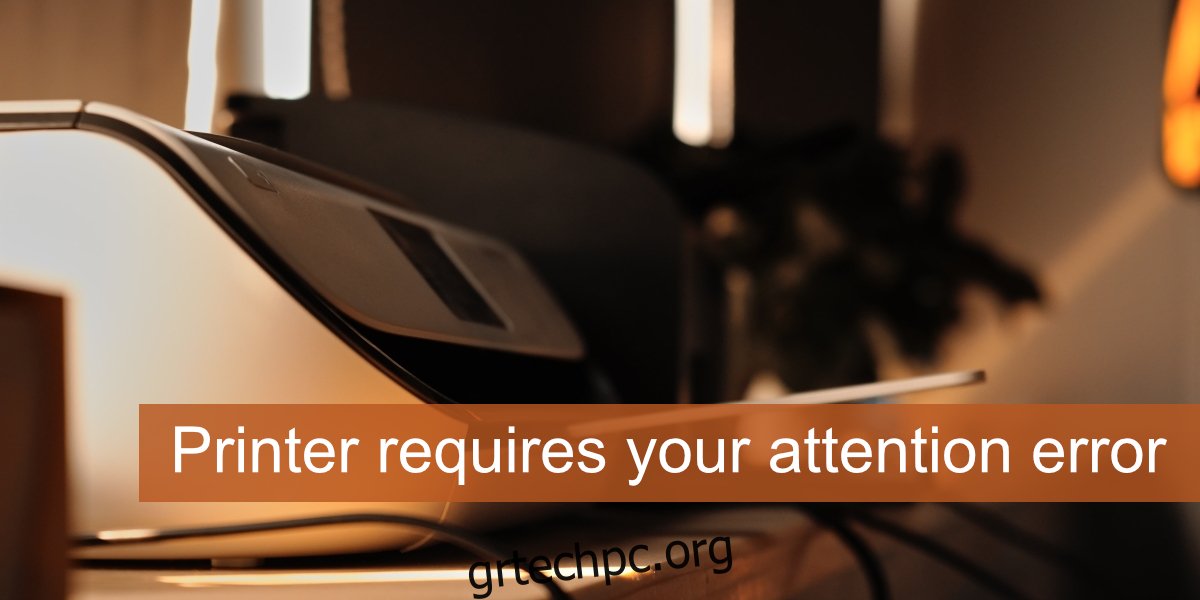
Πίνακας περιεχομένων
Απαιτείται προσοχή στον εκτυπωτή
Τα προβλήματα του εκτυπωτή μπορεί να είναι κρυφά. δεν έχετε ιδέα τι φταίει ή μπορεί να είναι εμφανή με τη μορφή μηνυμάτων σφάλματος στην οθόνη σας.
Εάν προσπαθείτε να εκτυπώσετε ένα έγγραφο και δείτε το σφάλμα “Ο εκτυπωτής απαιτεί την προσοχή σας”, δοκιμάστε τις παρακάτω διορθώσεις.
ΕΠΙΔΙΟΡΘΩΣΗ (βήμα προς βήμα): Ο εκτυπωτής απαιτεί σφάλμα προσοχής
1. Έλεγχος υλικού
Ο έλεγχος υλικού είναι το πρώτο πράγμα που πρέπει να κάνετε όταν δείτε το σφάλμα “Ο εκτυπωτής απαιτεί την προσοχή σας”. Συνήθως σημαίνει ότι ένας πίνακας είναι ανοιχτός, λείπει ή έχει κολλήσει χαρτί ή κάτι παρόμοιο.
Ελέγξτε εάν ο ίδιος ο εκτυπωτής αναβοσβήνει ένα μήνυμα ή μια φωτεινή ένδειξη για να υποδείξει ένα πρόβλημα. Εάν είστε βέβαιοι ότι δεν υπάρχει εμπλοκή χαρτιού και δεν έχετε αφήσει ανοιχτό το πλαίσιο, διαβάστε το εγχειρίδιο του εκτυπωτή και βεβαιωθείτε ότι έχει ρυθμιστεί με τον τρόπο που θα έπρεπε. Δοκιμάστε να αλλάξετε τη θύρα στην οποία είναι συνδεδεμένη.
Θα εκπλαγείτε που τα πιο μικρά πράγματα μπορούν να δημιουργήσουν προβλήματα. Εκτελέστε και αυτούς τους βασικούς ελέγχους.
2. Ελέγξτε τα δοχεία μελανιού
Το σφάλμα “Ο εκτυπωτής απαιτεί την προσοχή σας” εμφανίζεται συχνά όταν υπάρχει πρόβλημα με τα δοχεία μελάνης.
Βεβαιωθείτε ότι τα δοχεία είναι γεμάτα/λογικά γεμάτα.
Βεβαιωθείτε ότι η κασέτα έχει τοποθετηθεί σωστά.
Βεβαιωθείτε ότι έχετε αφαιρέσει το κάλυμμα από την κεφαλή της κασέτας μετά την τοποθέτησή της.
Βεβαιωθείτε ότι χρησιμοποιείτε γνήσια φυσίγγια.
Ορισμένοι εκτυπωτές ενδέχεται να εμφανίσουν σφάλμα εάν έχετε ξαναγεμίσει την κασέτα. Η επαναπλήρωση μπορεί να μπλοκαριστεί, κάτι που είναι ατυχές, αλλά και πώς κερδίζουν χρήματα ορισμένοι κατασκευαστές εκτυπωτών.
Προσπαθήστε να αντικαταστήσετε τα δοχεία με νέα/διαφορετικά.
3. Εκτυπώστε μια δοκιμαστική σελίδα
Εκτυπώστε μια δοκιμαστική σελίδα από τον εκτυπωτή.
Αποσυνδέστε τον εκτυπωτή από το σύστημα.
Ελέγξτε τον εκτυπωτή για ένα κουμπί ή ελέγξτε το εγχειρίδιό του για οδηγίες σχετικά με τον τρόπο εκτύπωσης μιας δοκιμαστικής σελίδας.
Εάν η σελίδα δεν εκτυπωθεί, το πρόβλημα έγκειται στον εκτυπωτή και όχι στα Windows 10.
Εάν η σελίδα εκτυπωθεί, το πρόβλημα έγκειται στα Windows 10.
4. Εκτελέστε το πρόγραμμα αντιμετώπισης προβλημάτων εκτυπωτή
Εκτελέστε το πρόγραμμα αντιμετώπισης προβλημάτων των Windows 10 για εκτυπωτές. Εάν υπάρχει πρόβλημα με μια υπηρεσία που σχετίζεται με τον εκτυπωτή, το This is troubleshooter θα μπορεί να το επιλύσει.
Ανοίξτε την εφαρμογή Ρυθμίσεις με τη συντόμευση πληκτρολογίου Win+I.
Μεταβείτε στην ενότητα Ενημέρωση και ασφάλεια.
Επιλέξτε την καρτέλα Αντιμετώπιση προβλημάτων.
Κάντε κλικ στην επιλογή Πρόσθετα εργαλεία αντιμετώπισης προβλημάτων.
Επιλέξτε και εκτελέστε το πρόγραμμα αντιμετώπισης προβλημάτων εκτυπωτή.
Εφαρμόστε όλες τις διορθώσεις που προτείνει.
4. Επανεκκινήστε την υπηρεσία ουράς
Η υπηρεσία ουράς εκτυπωτή είναι μια ολοκληρωμένη υπηρεσία που απαιτείται για την ολοκλήρωση μιας εργασίας εκτύπωσης. Εάν έχει σταματήσει ή δεν λειτουργεί σωστά, μπορεί να έχει ως αποτέλεσμα το σφάλμα «Ο εκτυπωτής απαιτεί την προσοχή σας».
Πατήστε τη συντόμευση πληκτρολογίου Win+R για να ανοίξετε το πλαίσιο εκτέλεσης.
Στο πλαίσιο εκτέλεσης, πληκτρολογήστε services.msc και πατήστε Enter.
Αναζητήστε την υπηρεσία Print spooler και κάντε δεξί κλικ σε αυτήν.
Επιλέξτε την επιλογή Επανεκκίνηση.
Αποσυνδέστε τον εκτυπωτή και συνδέστε τον ξανά.
Δοκιμάστε να εκτυπώσετε.
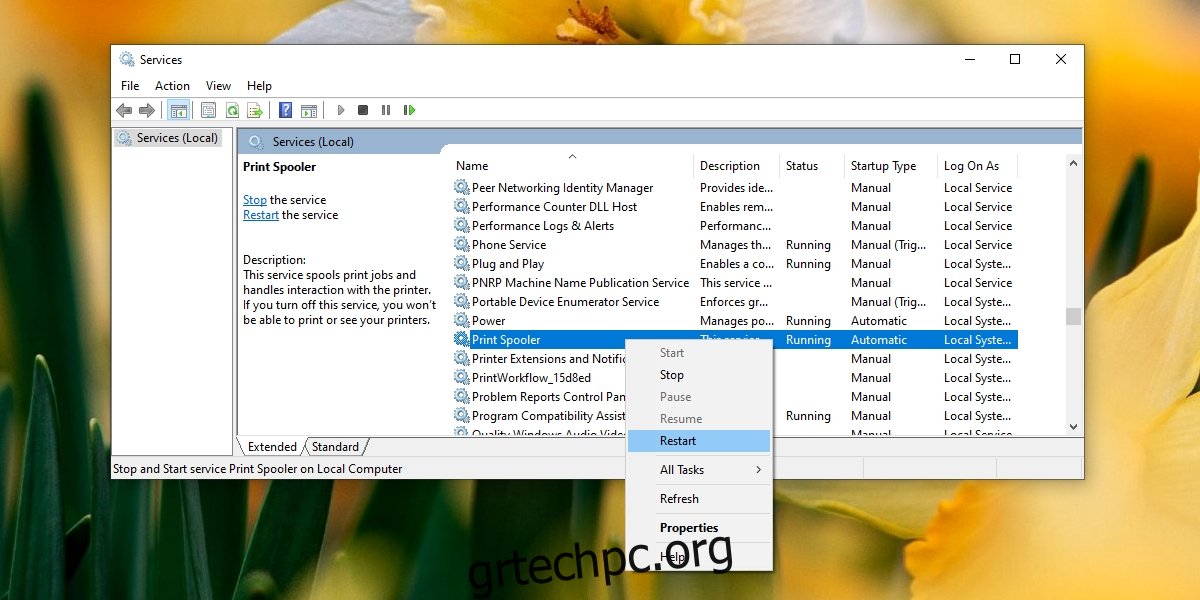
5. Απεγκαταστήστε και εγκαταστήστε ξανά τον εκτυπωτή
Οι εκτυπωτές συνήθως εγκαθίστανται αυτόματα, αλλά η εγκατάσταση μπορεί να πάει στραβά. Δοκιμάστε να απεγκαταστήσετε και να επανεγκαταστήσετε τον εκτυπωτή για να διορθώσετε το σφάλμα “Ο εκτυπωτής απαιτεί την προσοχή σας”.
Ανοίξτε την εφαρμογή Ρυθμίσεις με τη συντόμευση πληκτρολογίου Win+I.
Μεταβείτε στις Συσκευές.
Επιλέξτε την καρτέλα Εκτυπωτές & Σαρωτές.
Επιλέξτε τον εκτυπωτή και κάντε κλικ στην επιλογή Κατάργηση συσκευής.
Μόλις αφαιρεθεί, αποσυνδέστε τον εκτυπωτή από τον υπολογιστή.
Απενεργοποιήστε τον εκτυπωτή.
Κάντε επανεκκίνηση του συστήματος Windows 10.
Συνδέστε ξανά τον εκτυπωτή και αφήστε τον να εγκατασταθεί.
Δοκιμάστε να εκτυπώσετε.
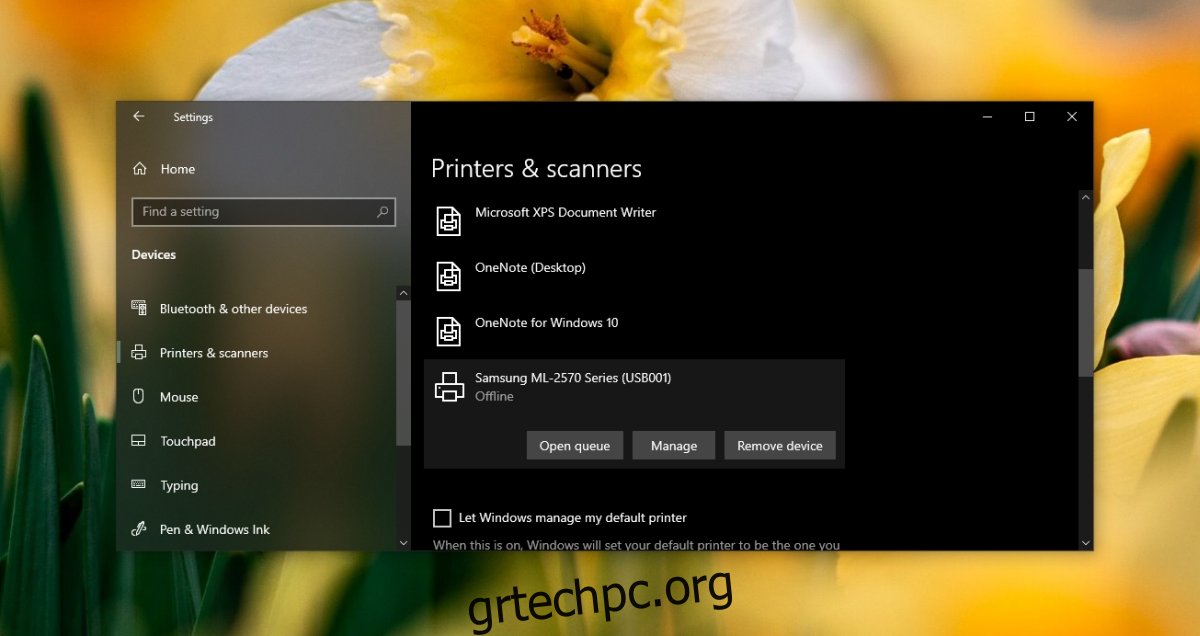
συμπέρασμα
Η τεχνολογία του εκτυπωτή δεν έχει βελτιωθεί πολύ όσον αφορά την εκτύπωση από επιτραπέζιο υπολογιστή. Ένας εκτυπωτής αντιμετωπίζει όλα τα είδη προβλημάτων, αλλά εφόσον ο εκτυπωτής δεν έχει προβλήματα υλικού, θα μπορείτε να επιλύσετε προβλήματα απεγκατάστασης και επανεγκατάστασης του.